【Java】AWS Cloud9による環境構築
AWS Cloud9を使えばブラウザ上で開発ができます。 これなら面倒な設定は不要であり、AWSへの登録だけで完了します。 初心者の方はまずCloud9で基本的なコードを練習して、 徐々に自分のPCへ環境構築するのをオススメします。
以下の4ステップに分けてご紹介していきます。
1、AWSアカウントの作成
2、IAMユーザの作成
3、Cloud9による環境構築
4、C言語によるHelloWorldの出力
(※)AWSアカウントの作成にクレジットカードが必要となります。使用に際して発生した料金などについては自己責任でお願い致します。解約の方法はこちらもご参照下さい。
1、AWSアカウントの作成
AWS Cloud9を利用するに当たって、 まずはAWS自体のアカウントを作成します。 目次は以下の内容です。
1、Cloud9のページにアクセス
2、メールアドレス、パスワード、アカウントを入力
3、連絡先の情報を入力
4、クレジットカード情報を入力
5、電話番号で本人確認をする
6、ベーシックプラン(無料)を選択
7、AWSアカウントの登録が完了
1、Cloud9のページにアクセス
こちらのリンクからCloud9のページにアクセス。 『AWS Cloud9を始める』をクリックします。

2、メールアドレス、パスワード、アカウントを入力

3、連絡先の情報を入力

4、クレジットカード情報を入力

5、電話番号で本人確認をする


6、ベーシックプラン(無料)を選択
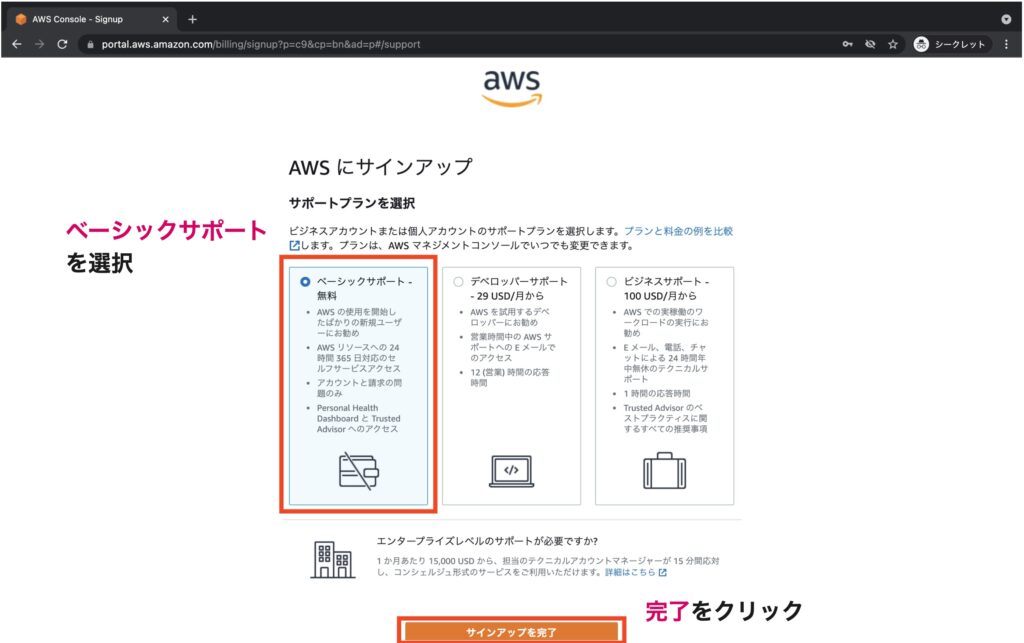
7、AWSアカウントの登録が完了

ここまででAWSアカウントの作成が完了しました。 次からIAMユーザーの作成に移っていきます。
2、IAMユーザの作成
AWSを安全に利用するためIAMユーザーを作成します。 アカウントを作成するとルートアカウントが付与されます。 しかし権限が強力なため、悪用されたり、 謝った操作をすると大きな危険性があります。 そこで必要な機能のみ付与されたIAMユーザーを作成し、 普段の操作はこちら使用しましょう。
1、ルートユーザーでログイン
2、IAMユーザーへアクセス
3、ユーザーの詳細を設定
4、アクセス許可の設定
5、設定内容の確認
6、csvをダウンロード
7、IAMユーザーとしてログイン
1、ルートユーザーでログイン

2、IAMユーザへアクセス


3、ユーザーの詳細を設定


4、アクセス許可の設定



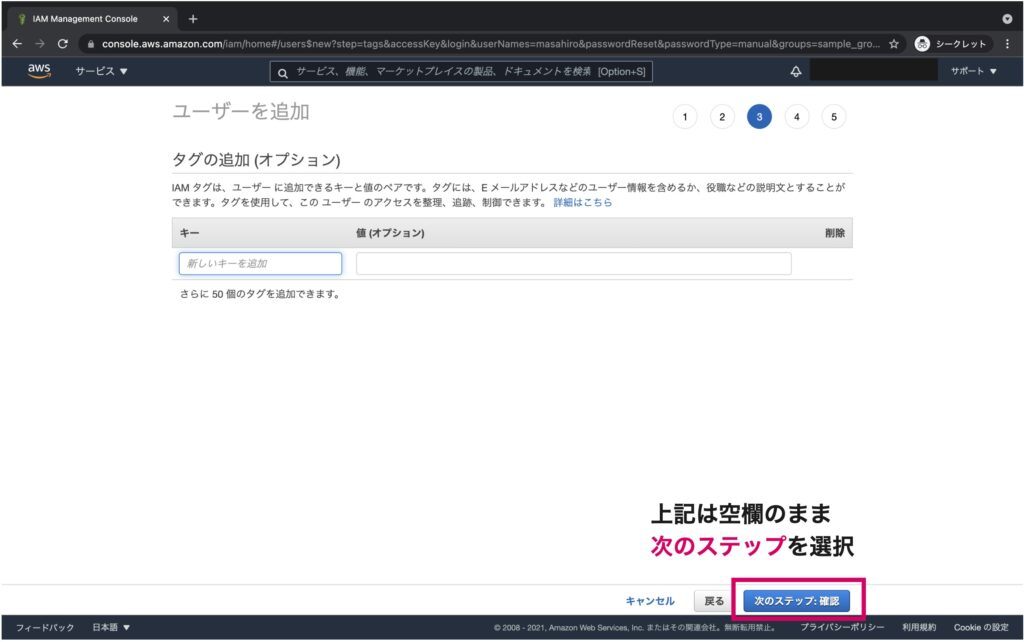
5、設定内容の確認

6、csvをダウンロード

7、IAMユーザーとしてログイン

3、Cloud9による環境構築
ここまででAWSのアカウント・IAMユーザーの2つを作成しました。 ここから実際にCloud9による環境構築を行なっていきましょう。
1、Cloud9で環境を作成
2、開発環境の名前を設定
3、詳細を確認
4、作成が完了
1、Cloud9で環境を作成


2、開発環境の名前を設定

3、詳細を確認



4、作成が完了


4、JavaによるHelloWorldの出力
Cloud9があればほとんどの言語で開発が可能です。 ここではJavaを例として、Hello Worldを出力してみます。


こちらでCloud9によってJavaでHelloWorldを出力できました!
Discussion